
Neste artigo explicaremos como mudar a cor das pastas do Mac usando um aplicativo gratuito, chamado FolderTeint e que você pode baixar da Internet. É muito fácil de usar e permite dar cores diferentes a cada pasta em função do tipo de documentos que contenha, como aplicativos, música, fotografias, etc. Além da cor, você pode escolher outros parâmetros como a saturação, o brilho ou o contraste. Em umComo.com.br explicamos a você como fazer isso, passo a passo.
Quando já tiver instalado o programa, abra-o e no item do menu horizontal superior, clique onde diz "Format"; no submenu, marque "Show colors". Uma janela será aberta como a que aparece na captura de tela, para poder selecionar com grande precisão a cor que quer dar à pasta.
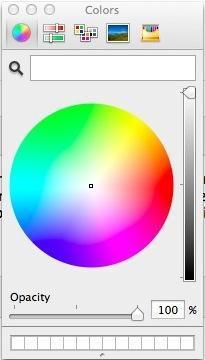
Na janela principal do programa para trocar a cor das suas pastas do Mac, use os botões inferiores, onde diz "Select All" e "Edit selection" para escolher se quer mudar todas as pastas de cor ou mudar só algum grupo ou dar uma cor diferente.
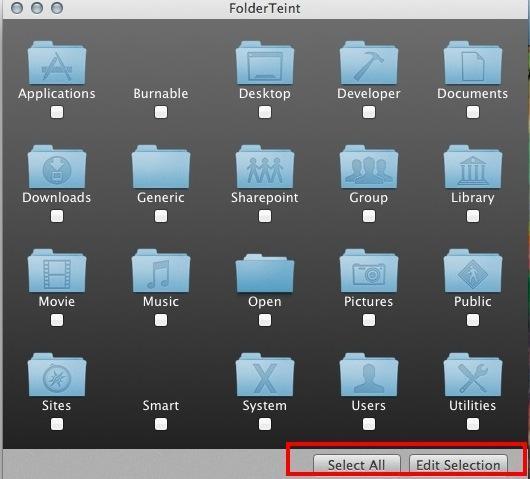
No exemplo, mudaremos de cor a pasta "Music". Primeiro, selecione e, a seguir, clique com o botão "Edit Selection". Uma nova janela aparecerá para que possa escolher a cor, o contraste, a saturação e o brilho da pasta.
Para evitar ter que fechar a sessão do usuário para trocar a cor, desmarque a caixa de verificação "Logout User". Quando tiver escolhido a cor, clique no botão "Apply".
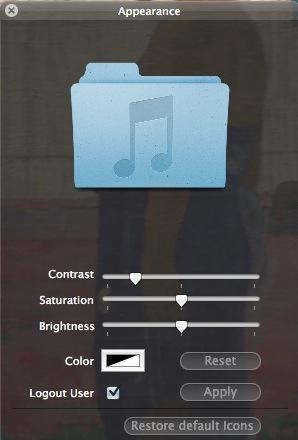
Depois de digitar a senha de administrador, já terá sua pasta do Mac com uma cor diferente, neste caso, o diretório "Music" da cor laranja.
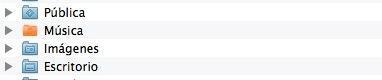
Se pretende ler mais artigos parecidos a Como mudar a cor das pastas no Mac, recomendamos que entre na nossa categoria de Computadores.